O que é Wi-Fi? Como funciona o Wi-Fi?
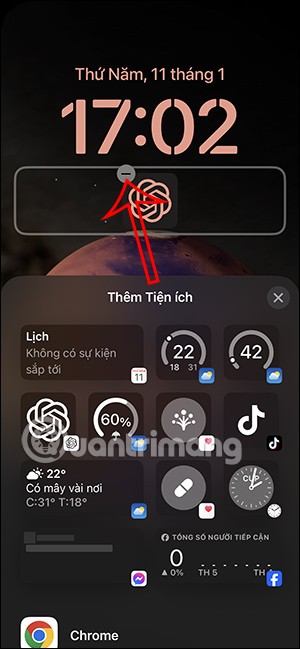
Wi-Fi é uma forma de rede local e acesso à Internet sem fio usada por pessoas ao redor do mundo para conectar seus dispositivos à Internet sem cabos.
Clicar no ícone de rede no seu laptop ou PC Windows exibirá uma série de redes Wi-Fi "disponíveis". Devido a muitos pontos de acesso desnecessários, a janela pop-up pode parecer desorganizada e você terá que rolar um pouco para encontrar a rede desejada. Além disso, algumas dessas redes podem ser abertas e não criptografadas. Este guia lista várias opções para bloquear redes Wi-Fi no Windows.
Índice
O Windows não oferece nenhuma opção no aplicativo Configurações ou no Painel de Controle, mas você pode bloquear facilmente redes Wi-Fi usando um dos métodos mostrados abaixo.
O Prompt de Comando fornece uma solução rápida para remover uma ou mais redes Wi-Fi desnecessárias. Tudo o que você precisa é do nome da rede ou SSID .
Para começar, procure por "Prompt de Comando" (ou "cmd") no menu de pesquisa do Windows, clique com o botão direito do mouse e selecione Executar como Administrador .
Para identificar o SSID que você deseja bloquear, clique no ícone de rede na barra de tarefas e clique na seta Gerenciar conexões Wi-Fi . Ele preencherá uma lista de conexões Wi-Fi próximas ao seu dispositivo Windows.
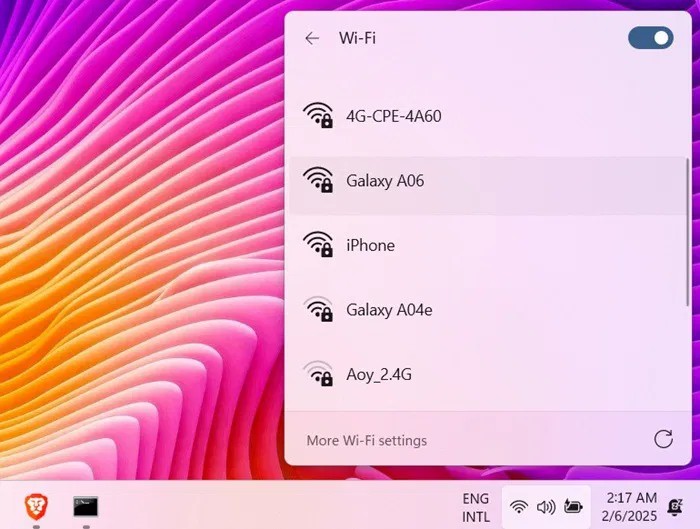
Na janela do Prompt de Comando, execute o comando abaixo para bloquear a rede Wi-Fi. Substitua "Nome da rede Wi-Fi" pelo SSID ou nome da rede real.
netsh wlan add filter permission=block ssid="Wi-Fi Network Name" networktype=infrastructureApós executar o comando, a rede Wi-Fi será adicionada ao filtro da lista negra e você verá uma mensagem dizendo: "O filtro foi adicionado ao sistema com sucesso". Você pode adicionar vários filtros de lista negra para SSIDs diferentes em linhas separadas. Todos eles serão bloqueados um por um.
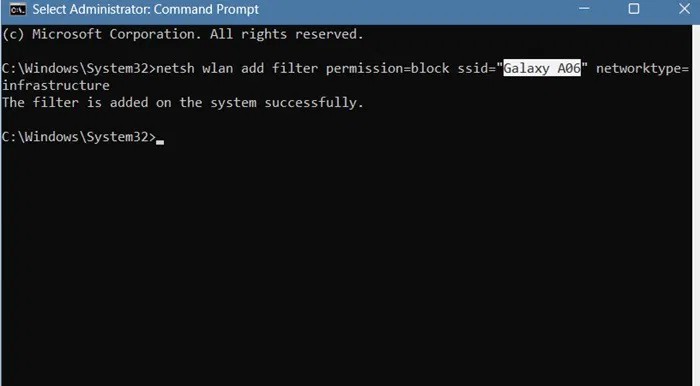
Quando você bloqueia uma rede Wi-Fi, ela não aparecerá mais na janela pop-up de conexão de rede e você não poderá se conectar a ela. Para verificar isso, vá para Configurações -> Rede e internet -> Wi-Fi -> Mostrar redes disponíveis . SSIDs na lista negra não serão mais exibidos.
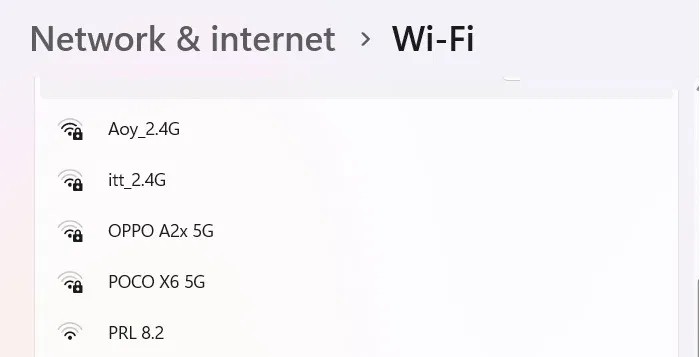
Em vez de excluir redes Wi-Fi desnecessárias uma por uma, você também pode excluí-las em massa e permitir apenas as redes Wi-Fi que pretende usar.
Volte ao Prompt de Comando com direitos de administrador e digite o seguinte comando. Antes de pressionar Enter , certifique-se de anotar o SSID ao qual seu dispositivo Windows está conectado no momento; Caso contrário, o dispositivo será completamente desconectado da Internet.
netsh wlan add filter permission=denyall networktype=infrastructure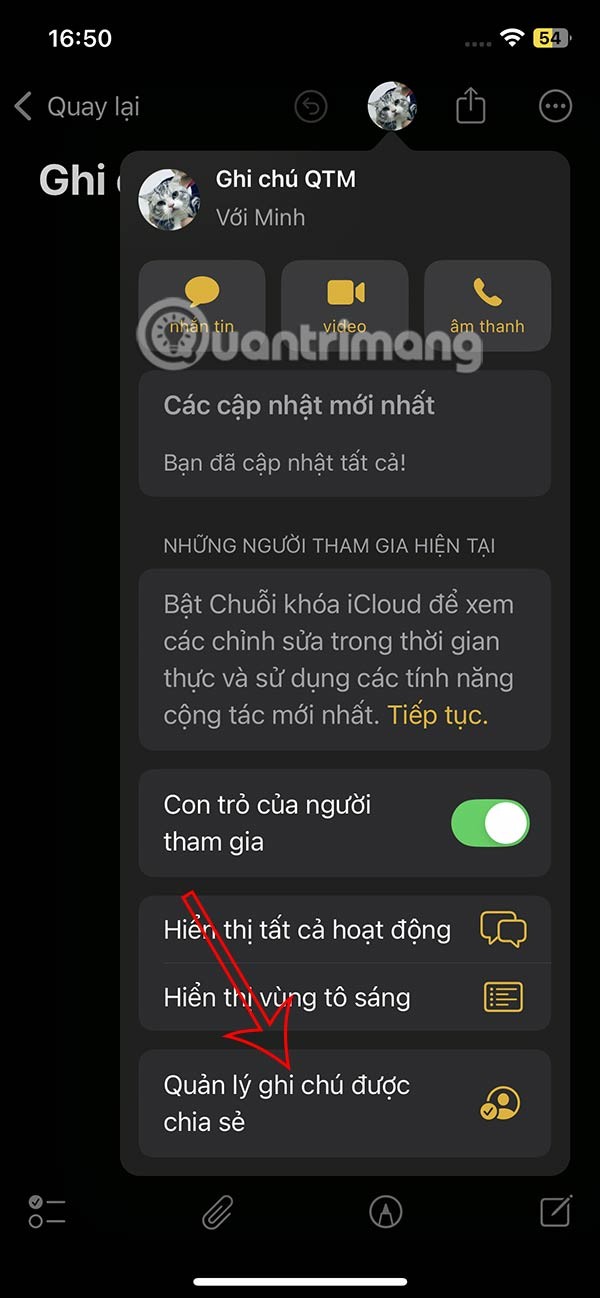
Depois de inserir o comando "negar tudo", comece a adicionar exceções ao comando, começando pela rede Wi-Fi à qual você está conectado no momento. Em vez de "SSID Wi-Fi", adicione o nome do SSID que você deseja permitir. Adicione várias exceções em linhas separadas.
netsh wlan add filter permission=allow ssid="Wi-Fi SSID" networktype=infrastructureÉ bom ter um ícone de Wi-Fi bacana na barra de tarefas do Windows. Você não será mais inundado por redes Wi-Fi duvidosas.
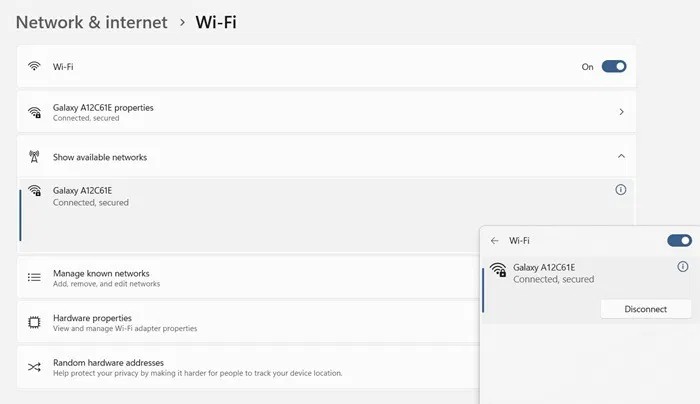
Se você acidentalmente entrou em uma lista negra em massa sem anotar o SSID da rede atual, retorne ao painel de controle do roteador em outro dispositivo. Ou, se você estiver se conectando usando um ponto de acesso móvel, verifique o nome da rede no seu Android ou iPhone e adicione o nome SSID apropriado.
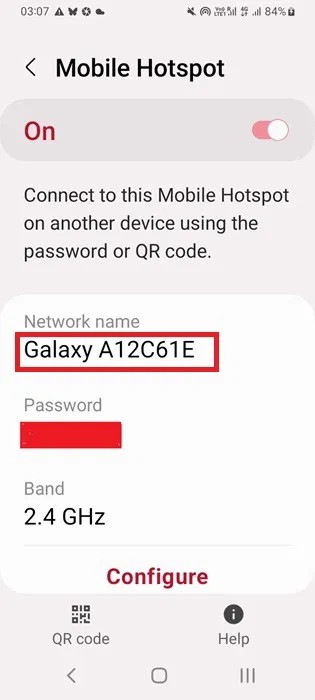
É melhor habilitar a configuração "negar tudo" em massa somente quando seu dispositivo Windows estiver próximo de redes Wi-Fi confiáveis, como seu roteador doméstico. Isso não é muito conveniente se você estiver viajando com seu laptop.
À medida que continuamos a usar várias redes Wi-Fi, o histórico delas é salvo no dispositivo. Se esses SSIDs continuarem aparecendo depois que você parar de usá-los por um longo período, você poderá removê-los permanentemente do seu dispositivo Windows.
Vá para Configurações -> Rede e internet -> Wi-Fi -> Gerenciar redes conhecidas . Clique em Esquecer para remover cada rede Wi-Fi que você não deseja que apareça no seu dispositivo Windows.
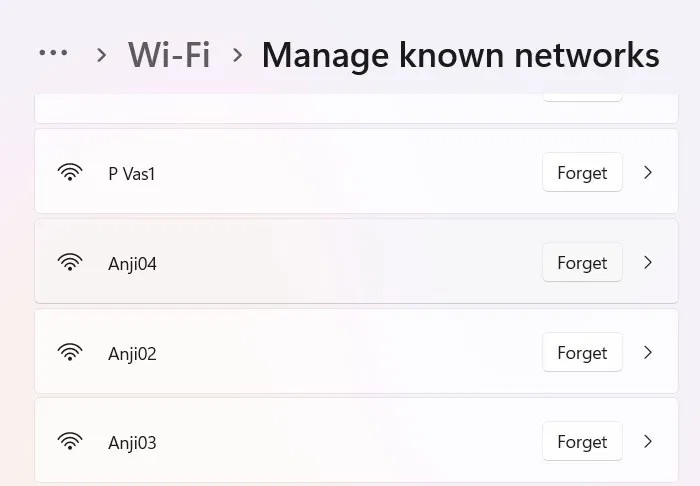
Assim como você pode bloquear certas redes Wi-Fi para que não apareçam no seu ícone de rede Wi-Fi, você também pode permiti-las novamente. Os métodos são semelhantes aos usados acima para bloquear redes Wi-Fi.
Para permitir uma rede Wi-Fi específica, remova a entrada da lista negra. Volte ao Prompt de Comando com privilégios amdin e execute o comando abaixo, substituindo "Nome da Rede Wi-Fi" pelo nome da rede bloqueada.
netsh wlan delete filter permission=block ssid="Wi-Fi Network Name" networktype=infrastructure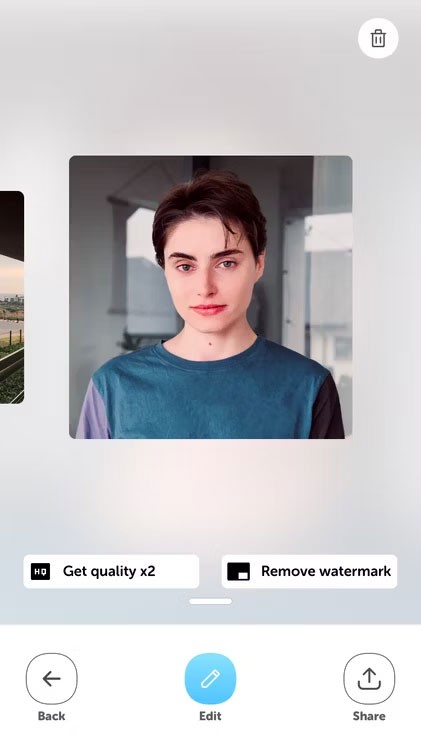
Depois de digitar o comando, o SSID do Wi-Fi bloqueado reaparecerá no ícone de rede na bandeja do sistema.
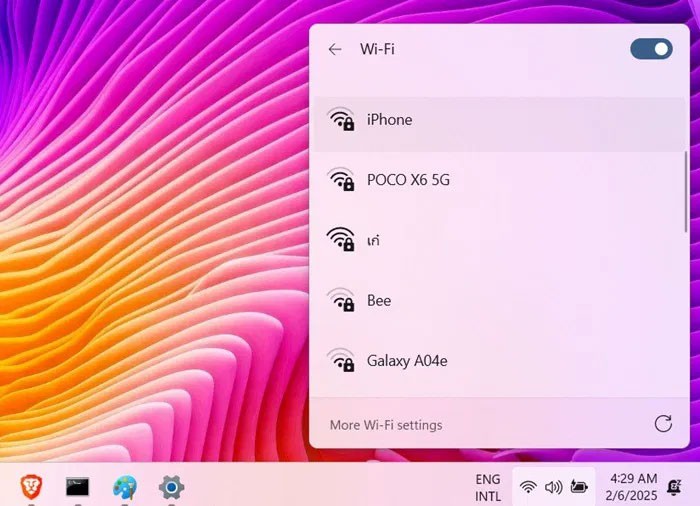
Se você não se lembra do nome do SSID, use o comando abaixo. Ele listará os nomes de todas as redes Wi-Fi permitidas e bloqueadas.
netsh wlan show filters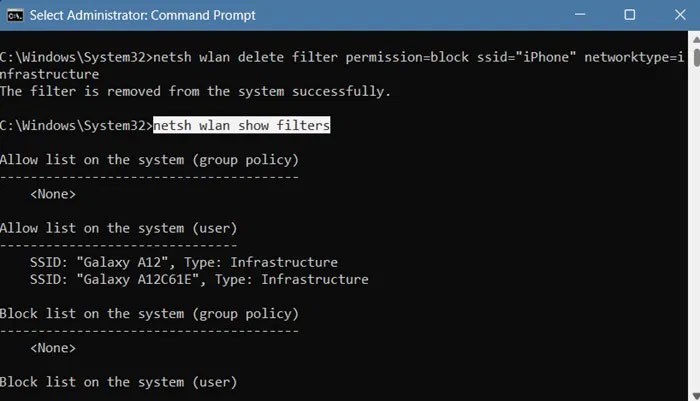
Se você usou anteriormente o comando "negar tudo" para bloquear a exibição de todas as redes Wi-Fi na página de exibição de ícones do Wi-Fi do Windows, você pode desfazer isso facilmente. Basta inserir o seguinte comando "delete" no Prompt de Comando com privilégios amdin.
netsh wlan delete filter permission=denyall networktype=infrastructureO comando removerá o filtro "negar tudo" e permitirá todas as redes Wi-Fi e aquelas que você adicionou como exceções.
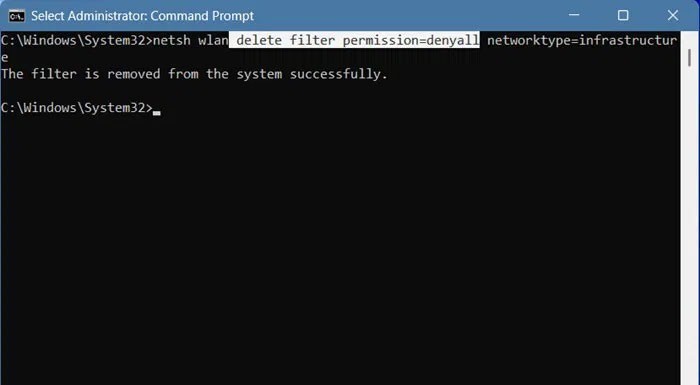
Para recuperar redes Wi-Fi esquecidas em um dispositivo Windows, você basicamente só precisa reiniciar o dispositivo e ficar próximo do SSID excluído. A rede reaparecerá e você terá que digitar a senha uma vez antes de poder salvar.
Se isso não funcionar, reinicie toda a rede. Uma maneira de fazer isso é limpar sua rede com ipconfig/flushDNS , o que reorganizará a pilha de rede. Isso permitirá que seu dispositivo Windows se conecte a redes Wi-Fi bloqueadas anteriormente.
É necessário bloquear redes Wi-Fi se você não quiser que as redes de outros usuários interfiram na sua conexão principal. Se você está enfrentando problemas com Wi-Fi lento em sua casa, saiba como obter velocidades normais de Internet .
Veja também:
Wi-Fi é uma forma de rede local e acesso à Internet sem fio usada por pessoas ao redor do mundo para conectar seus dispositivos à Internet sem cabos.
Para fazer com que seu ponto de acesso móvel se destaque e seja mais fácil de encontrar, você pode dar a ele um nome exclusivo e diferenciado.
WiFi Chùa é uma ferramenta gratuita para localizar hotspots WiFi para dispositivos móveis com senhas de acesso.
Para garantir maior segurança, dispositivos com Android 10 e superior usarão endereços MAC WiFi aleatórios por padrão.
O que é VPN? Quais são as vantagens e desvantagens? Vamos discutir com a WebTech360 a definição de VPN e como aplicar esse modelo e sistema no trabalho.
O Windows Security faz mais do que apenas proteger contra vírus básicos. Ele protege contra phishing, bloqueia ransomware e impede a execução de aplicativos maliciosos. No entanto, esses recursos não são fáceis de identificar — eles ficam escondidos atrás de várias camadas de menus.
Depois que você aprender e realmente experimentar por si mesmo, descobrirá que a criptografia é incrivelmente fácil de usar e incrivelmente prática para a vida cotidiana.
No artigo a seguir, apresentaremos as operações básicas para recuperar dados excluídos no Windows 7 com a ferramenta de suporte Recuva Portable. Com o Recuva Portable, você pode armazená-lo em qualquer USB conveniente e usá-lo sempre que precisar. A ferramenta é compacta, simples e fácil de usar, com alguns dos seguintes recursos:
O CCleaner verifica se há arquivos duplicados em apenas alguns minutos e depois permite que você decida quais são seguros para excluir.
Mover a pasta Download da unidade C para outra unidade no Windows 11 ajudará a reduzir a capacidade da unidade C e ajudará seu computador a funcionar de maneira mais suave.
Esta é uma maneira de fortalecer e ajustar seu sistema para que as atualizações aconteçam de acordo com sua programação, não a da Microsoft.
O Explorador de Arquivos do Windows oferece diversas opções para alterar a forma como você visualiza seus arquivos. O que você talvez não saiba é que uma opção importante está desabilitada por padrão, embora seja crucial para a segurança do seu sistema.
Com as ferramentas certas, você pode escanear seu sistema e remover spyware, adware e outros programas maliciosos que possam estar à espreita nele.
Abaixo está uma lista de softwares recomendados ao instalar um novo computador, para que você possa escolher os aplicativos mais necessários e melhores para o seu computador!
Carregar um sistema operacional inteiro em um pendrive pode ser muito útil, especialmente se você não tiver um laptop. Mas não pense que esse recurso se limita às distribuições Linux — é hora de tentar clonar sua instalação do Windows.
Desativar alguns desses serviços pode economizar uma quantidade significativa de bateria sem afetar seu uso diário.
Ctrl + Z é uma combinação de teclas extremamente comum no Windows. Ctrl + Z basicamente permite desfazer ações em todas as áreas do Windows.
URLs encurtadas são convenientes para limpar links longos, mas também ocultam o destino real. Se você quiser evitar malware ou phishing, clicar cegamente nesse link não é uma escolha inteligente.
Após uma longa espera, a primeira grande atualização do Windows 11 foi lançada oficialmente.

















